第2章 操作方法
サークル会計の画面構成を説明します。
2.1 起動方法
「サークル会計」を起動するには、インストールフォルダ内のckaikei.exeを右クリックしてコンテキストメニューから「開く」を選択するか、ckaikei.exeをダブルクリックして開きます。
またスタートにピン止めする、タスクバーにピン止めする、ディスクトップにショートカットを作成するなどにより簡単に起動するようにもできます。
起動するとメイン画面が表示されます。
メイン画面
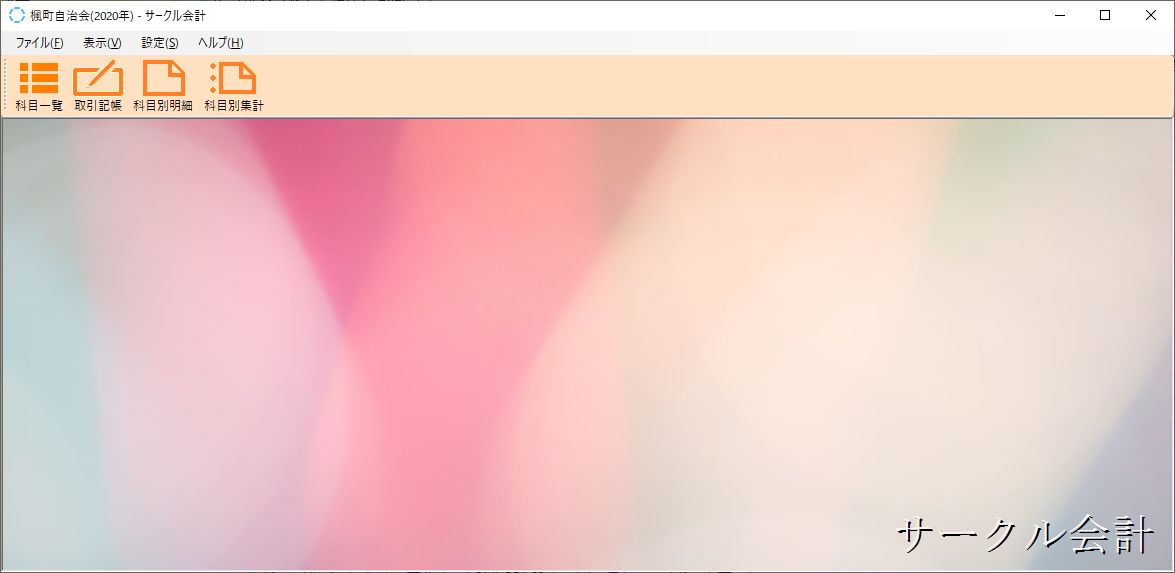
メイン画面の最上部にはメインメニューとツールバーが常に表示されます。
2.2 ファイルを開く
サークル会計のデータは年度単位にファイルとして保存されます。ファイルは任意の場所に保存できます。
サークル会計の操作を行うには、まずファイルを開く必要があります。
通常は前回最後に開いたファイルが自動的に開かれます。また初めてサークル会計を使う場合は新しいデータとなっています。よければそのままで構いません。
ファイルを開くにはメインメニューの「ファイル(F)」を押します。
ファイルメニューが表示されます。
ファイルメニュー
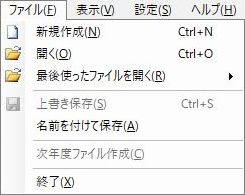
ファイルメニュ―よりファイルを開きます。
| 新規作成(N) | 新しいサークル会計のデータを作ります。 |
| 開く(O) | 既存のサークル会計のデータを開きます。 |
| 最後に使ったファイルを開く(R) | 最近使用したサークル会計のデータ一覧より選択して開きます。 |
2.3 ファイルを閉じる
作成したデータを保存するにはファイルを閉じる必要があります。
ファイルを閉じずに終了すると、入力したデータが失われることがあります。
ファイルを閉じるにはメインメニューの「ファイル(F)」を押し、「上書き保存(S)」または「名前を付けて保存(A)」を選択して下さい。
2.4 処理手順
サークル会計を使用して会計処理を行うには、次の様な手順で行って下さい。
① 基本情報の設定
新しいく作成したデータに団体名と会計期間を設定します。最初に一度だけ必要です。
② 科目の設定
使用する科目にコードと名前を付けて登録します。また必要であれば科目ごとの予算を登録します。
開始時および年初に設定しますが、期中で追加変更もできます。
③ 取引の記帳
入金や支払いなど日々の取引を記帳します。
④ 科目別明細の表示
科目ごとの取引明細を表示します。
⑤ 科目別集計の表示
科目ごとに取引を集計し取引額と残高を表示します。
⑥ 次年度ファイル作成
本年度の処理が終わった後に、次年度のデータファイルを作成します。資産および負債の残高が引き継がれ、支出および収入はクリアされます。